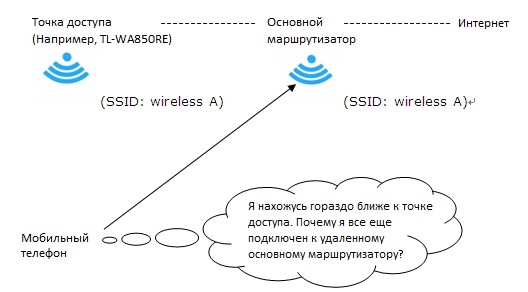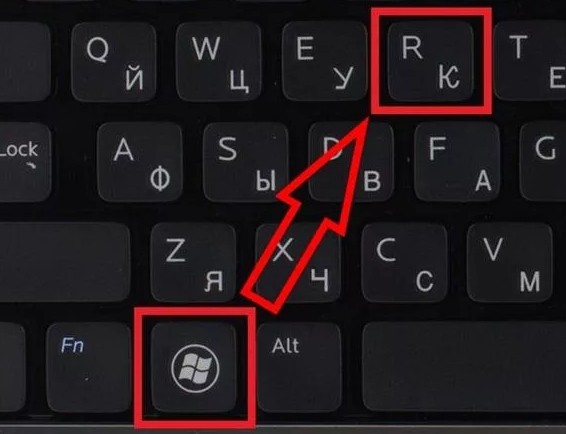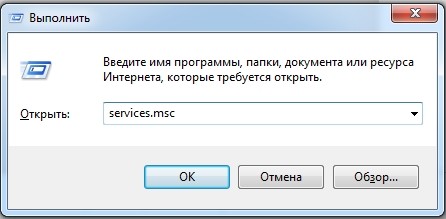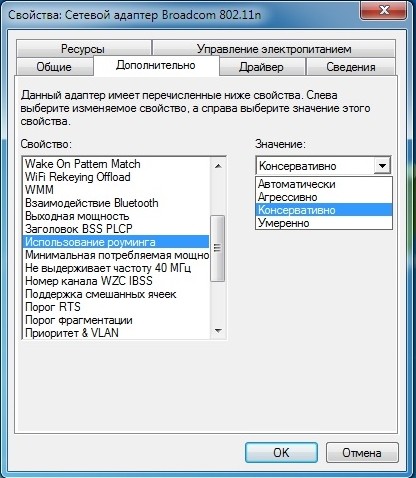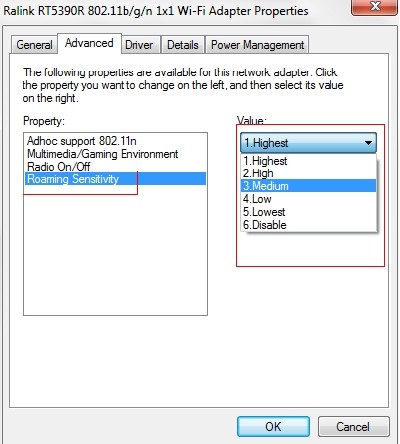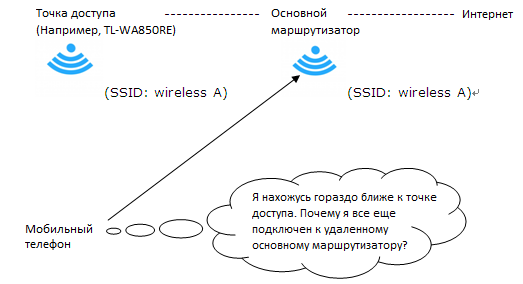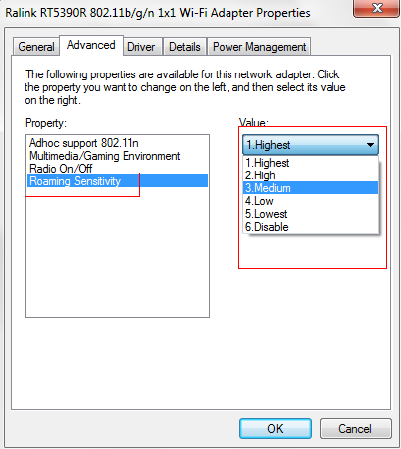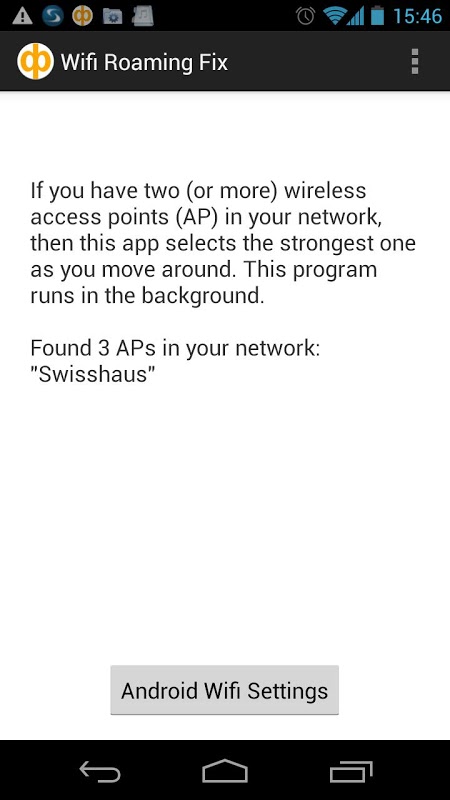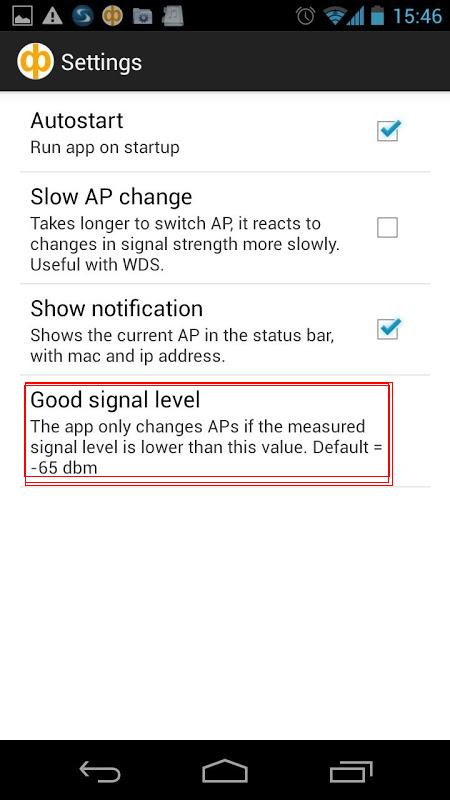roaming aggressiveness что ставить
Roaming Aggressiveness — что это? (Wi-Fi)

Простыми словами: устройство принимает Wi-Fi сеть, как только она ухудшится — функция начнет искать более лучшую сеть. Уровень приема, при котором функция будет искать новую сеть — как раз и задается настройкой Roaming Aggressiveness.
Другие названия опции:
Бывает ситуация, когда вы подключены к одной сети. Связь хорошая. Однако рядом присутствует еще сеть — более быстрая и стабильная (качество условно 5 баллов). Если в опции Roaming Aggressiveness выставить высокий уровень чувствительности, то если прием текущей сети незначительно ухудшится (например 4 балла) — то технология отключит устройство от текущей беспроводной сети и попытается найти лучше, уровень приема которой выше (например 5 баллов).
То есть в некотором смысле это интеллектуальная технология, которая следит, чтобы вы были подключены к качественной и стабильной сети. Но есть приличный минус — если выставить высокий уровень чувствительности, а сетей больше нет, тогда при малейшем ухудшении качества — беспроводной адаптер будет стараться найти сеть лучше, постоянно отключаясь от текущей, на практике мы видим это как постоянные дисконнекты.
Вот когда вы находитесь в окружении десятки Wi-Fi сетей, к которым имеете спокойный доступ, например они просто без пароля — тогда польза от Roaming Aggressiveness может быть. Указав уровень чувствительности высокий — функция будет постоянно искать вариант с наилучшим качеством приема, обеспечивая вас максимально стабильным соединением. Вот только на практике такие ситуации, а уж тем более потребности — встречаются редко, чтобы вокруг было много беспарольных сетей. А если есть пароли — такое еще реже встречается, ведь они должны быть сохранены в устройстве.
Roaming Aggressiveness — устанавливаем значение
Сперва зажмите кнопки Win + R, появится окошко Выполнить, вставьте следующую команду:
Нажмите ОК. Откроется диспетчер устройств — найдите беспроводной Wi-Fi адаптер, нажмите правой кнопкой > выберите пункт Свойства, далее активируйте вкладку Дополнительно:
Выбираем опцию, как уже было сказано выше — она может называться по-разному, например Использование роуминга:
Рассмотрим возможные варианты значений:
Рекомендуется выбирать первый пункт, то есть Автоматически.
Роуминг чувствительности (Roaming Agressivenes, Sensitivity): улучшение Wi-Fi связи
Всем привет! Утром пришло очень интересно письмо, где был вопрос: какой «Roaming Sensitivity Level WiFi» лучше выставить у своего Wi-Fi адаптера. Для начала давайте разберем, что же это такое. «Roaming Sensitivity Level» — это показатель или точнее сказать настройка чувствительности или агрессивности роуминга WiFi сети.
Расскажу на примере: вот у вас есть телефон, который подключен к точке доступа. А на экране все деления качества связи. Если данный показатель роуминга имеет «высокую» настройку, то при малейшем ухудшении связи хотя бы на одно деление, аппарат сразу же начнет искать более хорошую сеть — это не всегда хорошо. Если же показатель стоит как «Низкий», то переподключение будет только в том случае, если связь почти полностью пропала.
ПРИМЕЧАНИЕ! Свойство может также называться как: «Roaming Agressivenes», «Использование Роуминга», «Roaming Sensitivity», «Roaming Police».
Как вы знаете, основную сеть у нас раздает именно роутер или маршрутизатор. Который, в частности, обладает таким показателем как мощность передатчика. В свою очередь приёмное устройство (ноутбук, телефон планшет и т.д.). Имеет свой адаптер, который должен обладать другим свойствам – «чувствительность». Именно чувствительность и можно поменять в некоторых устройствах, для улучшения или наоборот ухудшения связи.
Очень часто многие пользователя роутера и точки доступа сталкиваются с проблемой: когда, находясь ближе к точке доступа (второй роутер или повторитель), телефон и планшет остается висеть на сети основного маршрутизатора. При этом связь может сильно ухудшаться. Другие же наоборот страдают постоянным отваливанием Wi-Fi сети, при нормально связи. Вот по решению этих проблем мы дальше и поговорим.
Настройка в компьютере или ноутбуке
Самый лучший и оптимальный вариант «Автоматически» или «Medium». Остальные только чуть-чуть уменьшают или увеличивают уровень чувствительности приёмника.
Есть ещё пару настроек, о которых я бы хотел сказать:
По аналогии можно настроить и сетевой адаптер. Поэтому поводу я писал очень подробную статью, и с ней вы можете ознакомиться тут. Там более детально рассказано как настроить прямое подключение для улучшения интернет связи.
Для мобильного телефона
Что делать, если моё беспроводное устройство не переподключается между беспроводным маршрутизатором/точкой доступа и усилителем сигнала?
Recommend Products
N300 Усилитель Wi-Fi сигнала
AV600 Комплект Wi‑Fi Powerline‑адаптеров
AC1750 Усилитель Wi-Fi сигнала
Подписаться на рассылку Мы с ответственностью относимся к вашим персональным данным. Полный текст политики конфиденциальности доступен здесь.
These cookies are necessary for the website to function and cannot be deactivated in your systems.
Site Selection Popup
SMB Product Selection System
tp_smb-select-product_scence, tp_smb-select-product_scenceSimple, tp_smb-select-product_userChoice, tp_smb-select-product_userChoiceSimple, tp_smb-select-product_userInfo, tp_smb-select-product_userInfoSimple
__livechat, __lc2_cid, __lc2_cst, __lc_cid, __lc_cst, CASID
VISITOR_INFO1_LIVE, YSC, LOGIN_INFO, PREF, CONSENT, __Secure-3PSID, __Secure-3PAPISID, __Secure-3PSIDCC
Analysis and Marketing Cookies
Analysis cookies enable us to analyze your activities on our website in order to improve and adapt the functionality of our website.
The marketing cookies can be set through our website by our advertising partners in order to create a profile of your interests and to show you relevant advertisements on other websites.
Google Analytics & Google Tag Manager & Google Optimize
_gid, _gat, _gat_global, _ga, _gaexp
Google Ads & DoubleClick
NID, IDE, test_cookie, id, 1P_JAR
fr, spin, xs, datr, c_user, sb, _fbp
_ce.s, _CEFT, _gid, cean, _fbp, ceac, _drip_client_9574608, cean_asoc
_hjKB, _fbp, ajs_user_id, _BEAMER_LAST_UPDATE_zeKLgqli17986, _hjid, _gcl_au, _ga, ajs_anonymous_id, _BEAMER_USER_ID_zeKLgqli17986, _hjAbsoluteSessionInProgress, _hjFirstSeen, _hjIncludedInPageviewSample, _hjTLDTest
Hm_lpvt_33178d1a3aad1dcf1c9b345501daa675, Hm_lvt_33178d1a3aad1dcf1c9b345501daa675, HMACCOUNT_BFESS
lms_analytics, AnalyticsSyncHistory, _gcl_au, liap
Roaming sensitivity level Wifi какой лучше?
Улучшить сигнал wifi — Компьютер76
Всем привет, сегодня поговорим о том, как улучшить сигнал wifi в помещении, где вы находитесь. Я не буду просить вас применять специальные технические средства, будем использовать только то, что есть у каждого из нас. Потому все советы не есть панацея, однако порой парочка советов позволяет улучшить сигнал wifi до приемлемого уровня.
Некоторым помогает, попробуйте и вы. Программная настройка чувствительности роуминга – тот показатель, которого придерживается ваше устройство при переключении с одного передатчика WiFi на другой – при смене самих точек, если их множество, или при смене сеанса windows (приходя с работы домой, например).
Ведь системе предписано “обращать внимание” прежде всего на качество сигнала, так как расстояние до точки WiFi она корректно измерять не умеет (хотя настройка есть). Если вы обладатель ноутбука, к настройке стоит присмотреться.
Помимо того, советую проверить и остальные настройки карты, тем более, если WiFi передатчик встроен в мобильный компьютер.
Два крупнейших производителя беспроводных устройств связи Intel и Ralink (этого знают все хакеры мира) обзывают искомую настройку по-разному. Вам она может встретиться и как Roaming Aggressiveness и как Roaming Sensitivity.
Итак, если вы столкнулись со слабым приёмом сигнала, задача – усилить его до максимальной производительности. Отправляемся в Диспетчер устройств командой hdwwiz.cpl из строки поиска Windows и находим в списке устройств своё беспроводное. Оно в составе сетевых адаптеров.
Выделите его и через правый щелчок мыши найдите в меню Свойств вкладку Дополнительно:
Выбираем значение показания из списка:
Объясню: чем выше показатель от Умеренного до Агрессивного, тем вероятнее устройство переключится на более подходящий и качественный WiFi сигнал. Если начнётся снижение качества сигнала, он будет пытаться найти и подключится к точке доступа с более качественным сигналом. Настройка незаменима, если вы находитесь в общественном месте с немалым выбором точек. Автоматическая настройка – идеальное решение для стационарной связки компьютер-роутер (дом, офис). Кстати, напомню, у вас список настроек может выглядеть немного иначе.
Раз уж мы здесь, проверим остальные твики. Выставляем:
ВНИМАНИЕ. Контролируйте температуру мобильного компьютера. Не допускайте перегрева устройства!
Да, ноутбук или планшет, работающие от аккумуляторов, автоматически переходят в режим энергосбережения, обеспечивая производительность. По умолчанию «пострадает» и модуль wifi, который скинет мощность приёма. Так что это «нормально», если wifi ноутбука при отсоединении от внешнего блока питания, слабеет в своём сигнале. Виноват энергосберегающий протокол 802.11. – а точнее ваши устройства, которые его не понимают. Вот что об этом говорит сама компания Microsoft.
Это легко проверить, подключая и отключая внешнее питание от ноутбука. Если нет изменений, переходите к следующему пункту. Ваша проблема в другом. Однако следует проверить настройки энергопотребления и сменить план электропитания, выставив значение Высокая производительность:
Смена плана питания может помочь.
Так, совсем нетрудно прикинуть расположение по квартире или дому принимающих устройств. Просто установите роутер так, чтобы географически он располагался в равномерной удалённости от всех устройств.
Дальше. Если роутер предполагает съёмные антенны или установку дополнительной или усиленной, появившейся в продаже, следующий ваш шаг предопределён – в магазин. На моей практике смена всенаправленной антенны (да, она растрачивает часть сигнала впустую) на нереверсивную меняла положение вещей с сигналом.
Никто не отменял репитеры – они призваны усиливать сигналы сотовой связи, расширение её зоны покрытия в локальном пространстве. Если выход в сеть осуществляется через форматы 3G и 4G, стоит задуматься о покупке устройства.
Не забывайте и о том, что сигнал от роутера – это радиволны. Трансляция идёт на частоте 2,4 Ггц – любимой частоте других устройств. На ней работают, например, беспроводные клавиатура и мышь. И чтобы попробовать улучшить сигнал wifi можно попытаться сократить до минимума список таких устройств. Выключайте из сети беспроводные принтеры и другие девайсы, если с ними не работаете.
Всё на этом, успехов вам.
Роуминг Wi-Fi на Android (+ автовключение)
Пару месяцев назад я писал про автоматическое переключение между двумя точками Wi-Fi на Android-смартфоне. Для этого предлагал приложение Wi-Fi manager:
Автопереключение Wi-Fi на Android >>
Данная схема нормально работает, если у вас две точки доступа с разными именами (SSID). Если же у вас организован Wi-Fi-роуминг, то SSID, разумеется, одинаковые. В этом случае приложение Wi-Fi manager уже не подходит, т.к. начинает глючить: про переключение между разными каналами информирует, но на деле между ними не переключается. Потому рассмотрим вариант «Б»:
Настраиваем точки доступа Wi-Fi для роуминга
Чтобы ваши устройства автоматически переключались между соседними точками доступа одной сети, необходимо настроить Wi-Fi-роуминг. Самый примитивный вариант таков:
Анализируем каналы
С последним пунктом разберемся подробнее. По умолчанию в настройках оборудования обычно ставится auto-выбор канала. Учитывая, что в многонаселенных домах или офисах каналы сильно «зашумлены», стоит сначала посмотреть, какие из них наименее загруженные. Для этого ставим на смартфон приложение WiFi Analizer. Мне оно, к сожалению, не показало ничего хорошего. В моей квартире у всех свободных каналов рейтинг низкий:
Однако для Wi-Fi-роуминга нужно, аналогично секторам базовой станции, фиксированно задать разные каналы. По ним и будет идти переключение. В России маршрутизатор дает выбрать из 13 каналов. Мне ничего не оставалось, как выбрать 1 и 2.
Настраиваем Wi-Fi-роуминг на смартфоне
Сделав все вышенаписанное, результата автопереключения на смартфоне мы пока все равно не добьемся. Нужно установить специальный софт. Я их испробовал 2 на моделях BQ Aquaris M5 (Android 6) и Xiaomi Redmi 3 (Android 5):
Ура! Теперь Wi-Fi-роуминг на смартфоне работает! Можно свободно перемещаться по всему помещению и устройство будет переключаться между соседними точками с одинаковым SSID, ориентируясь на мощность сигнала в дБм (dBm).
Плюсы
Минусы
Чтобы автоматизировать наш интернет на смартфоне по-максимуму, настроим автовключение и автовыключение Wi-Fi при попадании в зону действия своей беспроводной сети и покидании ее.
Для этого ставим приложение Wi-Fi Matic.
В его настройках мы задаем нужные нам точки доступа.
Все. Далее Wi-Fi Matic анализирует базовые станции оператора по сотам, в зоне действия которых мы, а следовательно, и наши Wi-Fi точки находятся. Теперь, когда мы уходим из квартиры или офиса и покидаем при этом свои соты, приложение выключает нам Wi-Fi и включается мобильный интернет. Возвращаемся — Wi-Fi снова автоматом включается.
Очень удобно. Есть также в настройках функция автовыключение мобильного интернета при автовключении Wi-Fi, но она не работает. Да и смысл ее мне не совсем понятен, т.к. у Wi-Fi все равно выше приоритет. Также есть включение/выключение работы приложения по расписанию, но по мне оно тоже не нужно, т.к. в таком случае все равно придется выключать мобильный интернет вручную, да и точное время подгадать мало кто сможет.
How to fix Wi-Fi range issues on Windows 10
Wireless networks are great if you don’t want to deal with wires and you want to keep your workspace neat.
Unfortunately, number of Windows 10 users reported Wi-Fi range issues on Windows 10, and today we’re going to fix solve those issues.
Many users reported shorter Wi-Fi range after updating to Windows 10, and this can be a big problem, especially if you rely on Wi-Fi network for internet access.
If you use wireless networks on regular basis, we advise you to have a look at our guide on how to protect your Windows 10 device on public Wi-Fi network.
We’ve written extensively on Wi-Fi connection issues. Check out this guide for more information.
In most cases, issues with Wi-Fi range are caused by an outdated driver, therefore it’s advised to update your network adapter drivers.
To do that, just visit your motherboard or network adapter manufacturer’s website and download the latest drivers.
Some users are also suggesting to uninstall your currently installed Wi-Fi drivers and use the default drivers instead. To do that, follow these instructions:
Updating drivers manually is risky! Choose a safer way and install one of these driver updating tools!
Solution 2 – Set the wireless adapter to work in maximum performance mode
By default, wireless adapters are set to work in medium power saving mode on Windows 10, and this can sometimes cause issues with Wi-Fi range.
-In order to fix this problem, it’s advised that you change the Wi-Fi adapter power settings to Maximum performance. To do that, just follow these simple steps:
Alternatively, you can just switch to High performance mode in Power Options and Power Saving Mode will be automatically set to Maximum Performance.
Bear in mind that using High Performance mode will drain your battery faster.
Solution 3 – Check if your wireless card is working correctly
Sometimes there might be certain issues with Wi-Fi range if there’s a hardware problem with your wireless adapter.
Users reported that loose wire can sometimes create these sorts of issues, and if that’s the case you might want to replace your Wi-Fi card with a new one.
Solution 4 – Change the Sensibility value
Some users are claiming that changing the Sensibility value can fix the Wi-Fi range issues on Windows 10. To change Sensibility value, you need to do the following:
Solution 5 – Disable Bluetooth
Few users are claiming that you can fix the Wi-Fi range issues by disabling your Bluetooth adapter. To do that, you need to follow these steps:
Bluetooth settings are missing? Here’s how to solve the problem in no time!
Solution 6 – Set antenna diversity to Auxiliary
According to few users, setting antenna diversity to auxiliary fixes this issue. To do that, you need to do the following:
Solution 7 – Check if your card is properly installed
Sometimes your Wi-Fi card might not be properly installed, so check if it’s placed properly in the PCI slot. In addition, make sure that the screws are tight or else you might experience certain issues.
Solution 8 – Update your router firmware
In certain cases updating your firmware can fix the problems with Wi-Fi range. Updating your router firmware isn’t the simplest procedure, so make sure to check your router manual for detailed instructions.
Bear in mind that if you don’t update your router firmware properly you can cause permanent damage to the router.
Don’t know how to update your router firmware? Have no fear! check out this guide to learn how!
Solution 9 – Change the router frequency
Modern routers use 5GHz frequency, so if your router supports it, make sure that you use it. By using 5GHz frequency you’ll encounter less interference and thus stronger signal.
In order to switch to 5GHz frequency, check your router manual for detailed instructions.
Solution 10 – Change the router wireless channel
If there are multiple wireless networks available, sometimes there might be interference, especially if all of these networks are using the same channel.
To fix this issue, it’s important for you to set up your wireless channel manually. To see how to do that, check your router’s instruction manual.
Solution 11 – Change your router or Wi-Fi adapter antenna
Many routers and Wi-Fi adapters come with switchable antenna, therefore if you’re having any Wi-Fi range issues, you might want to consider replacing your Wi-Fi antenna with a stronger one.
If you’re buying a new Wi-Fi antenna, make sure you get the high-gain antenna for best performance and Wi-Fi range.
Solution 12 – Use Wi-Fi repeater or Wireless Access Point
If you have range issues with your Wi-Fi connection, you might want to consider using Wi-Fi repeater or Wireless Access Point.
Wi-Fi repeater is a simpler and more straightforward solution which is perfect for your home while Wireless Access Point comes with more advanced features and it might be more suitable for your workspace.
Solution 13 – Make sure nothing disrupts Wi-Fi signal
Your Wi-Fi range issues may also be caused by particular items or pieces of hardware that are interfering with the Wi-Fi signal.
For example, it is a well-known fact that microwave ovens disrupt Wi-Fi signal.
Remove any pieces of equipment such as baby monitors, garage door openers, kitchen appliance and so on that might be blocking or limiting your Wi-Fi signal range.
Solution 14 – Buy a Wi-Fi extender
Well, if nothing worked, you can try using a Wi-Fi extender. Check out this list of the 21 best Wi-Fi extenders for your Windows 10 computer.
These devices will boost your Wi-Fi signal and hopefully solve the range issues that you’re experiencing.
Solution 15 – Replace your modem/router
Obsolete hardware may also cause Wi-Fi range issues. So, if you are using an old modem or router, maybe it’s time to replace it with a new one.
Wireless networks have their advantages, but they can experience issues with range. If you have Wi-Fi range issues on Windows 10, feel free to try one of our solutions.
Eliminate wireless router problems for good by choosing the best product from our fresh list!
Editor’s Note: This post was originally published in May 2016 and has been since completely revamped and updated for freshness, accuracy, and comprehensiveness.
RELATED STORIES TO CHECK OUT:
Was this page helpful?
Thanks for letting us know! You can also help us by leaving a review on MyWOT or Trustpillot.
Get the most from your tech with our daily tips
Tell us why!
Роуминг в Wi-Fi-сетях
Современные принципы построения инфокоммуникационных сетей ориентированы не только на предоставление высокоскоростного доступа, но и на удобство пользователей. Роуминг в Wi-Fi-сетях является той самой составляющей, которая больше относится к удобству абонентов. В радиосетях роумингом называют процесс переключения абонента беспроводной сети от одной базовой станции (точки доступа, из зоны обслуживания которой уходит абонент) к другой (в зону обслуживания которой этот абонент входит).
Довольно распространенной ситуацией в офисах крупных компаний с Wi-Fi-сетью является отсутствие роуминга или его некорректная настройка. Это приводит к тому, что, несмотря на наличие равномерного радиопокрытия во всем здании, при перемещении абонента по нему обрываются SSH-сессии, прекращается загрузка файлов, не говоря уже о разрывах сеансов связи при использовании WatsApp, Skype и других подобных приложений.
Самый простой, дешевый и распространенный способ организации роуминга заключается в конфигурировании радиосети из точек доступа с одинаковым SSID. Когда мощность радиосигнала от абонента ослабевает (уменьшается SNR — отношения сигнал-шум), то это приводит к уменьшению скорости соединения, и если SNR падает ниже критической отметки, то соединение полностью разрывается. В том случае, если беспроводное абонентское устройство «видит» в сети оборудование с одинаковым SSID, то оно производит к нему подключение.
Многие производители беспроводного оборудования для организации роуминга используют проприетарные протоколы, но даже в этом случае задержки при хендовере могут достигать нескольких секунд, например, при использовании протокола WPA2-Enterprise, когда требуется подключение точек доступа к RADIUS-серверу:
Камнем преткновения в организации Wi-Fi-роуминга является то, что решение о переключении от одной точки доступа к другой принимает абонент (точнее клиентское оборудование). Большинство протоколов для переключения абонента от одного Wi-Fi-устройства к другому, используют принудительное отключение пользователя от точки доступа при ухудшении качества сигнала.
В настройках большинства точек доступа, поддерживающих роуминг, можно установить минимальный уровень сигнала, при котором абонент будет отключен от сети.
Это не самый лучший вариант реализации роуминга, ведь все также происходит разрыв TCP-сессии, а клиентское устройство может безуспешно пытаться продолжить попытки установления соединения с устройством, наглым образом выкинувшим его из сети.
802.11r и 802.11k – «Мобильный» Wi-Fi
Для решения описанных выше проблем в 2008 году в свет вышла спецификация 802.11r (а позднее еще и поправка к ней — 802.11k), которая является дополнением к стандарту 802.11 и служит для обеспечения бесшовного радиопокрытия и переключения абонентов от одной точки доступа к другой. Так что если вы собираетесь решить похожую задачу организации бесшовного Wi-Fi роуминга, то нужно выбирать оборудование, поддерживающее эти спецификации стандарта.
В 802.11r используется технология Fast Basic Service Set Transition, благодаря которой ключи шифрования от всех точек доступа хранятся в одном месте, что позволяет абоненту сократить процедуру аутентификации до обмена четырьмя короткими сообщениями. Поправка 11k позволяет уменьшить время обнаружения точек доступа с лучшими уровнями сигналов. Это реализуется за счет того, что по беспроводной сети начинают «летать» пакеты с информацией о соседних точках доступа и их состоянии.
Общий принцип работы стандарта 802.11r состоит в том, что абонентский терминал имеет список доступных точек доступа. Доступные точки принадлежат к одному мобильному домену MDIE, информация о принадлежности к MDIE транслируется вместе с SSID. Если абонент видит доступную точку доступа из MDIE с лучшим уровнем SNR, то абонент по еще активному беспроводному подключению производит предварительную авторизацию с другой точкой доступа из MDIE.
Для ускорения подключения, аутентификация происходит по упрощенной схеме, вместо авторизации на RADIUS-сервере, абонентский терминал обменивается с Wi-Fi контроллером PMK-ключом. Ключ PKM передается только при первой аутентификации и хранится в памяти Wi-Fi контроллера.
Только после того, как другая точка доступа авторизовала абонента, происходит хэндовер. Далее скорость переключения уже не будет зависеть от того, насколько быстро по сети летают пакеты, а лишь от того, как быстро абонентское устройство сможет произвести перестройку частоты на новый канал. При таком алгоритме переключение абонента происходит незаметно для пользователя.
Несмотря на то, что подавляющее большинство современных Wi-Fi устройств поддерживает 802.11r, всегда нужно оставлять запасной вариант, поэтому не лишним будет настроить «агрессивный роуминг», работающий по принципу отключения абонента при снижении SNR ниже заданного порогового значения.
Готовые решения для бесшовного роуминга
Организовать роуминг в беспроводной сети можно с использованием обычных точек доступа, поддерживающих вышеуказанные спецификации. И этот вариант подходит скорее для тех случаев, когда сеть состоит из небольшого количества точек доступа. Но если ваша сеть насчитывает десяток беспроводных точек, то для такой сети более целесообразно рассматривать специализированные решения от Cisco, Motorola, Juniper Aruba и пр.
Некоторые решения нуждаются в настройке отдельного контроллера, который управляет всей сетью, но есть и такие, которым контроллер не нужен. Например, у Aruba Networks имеются Instant точки, которые не работают без физического контроллера, но есть виртуальный, который поднимается на одной из точек. При этом работает большинство сервисов, ради которых создают такие сети: бесшовный роуминг, сканирование радиоспектра и пространства, распознавание устройств в сети. В дальнейшем при росте сети эти точки можно перевести в режим работы с физическим контроллером, отказавшись от виртуального.
Компания Motorolla славится своим интеллектуальным решением Wing 5, которым «наделено» беспроводное оборудование. Благодаря этому решению все оборудование (как локальное, так и удаленное) объединяется в единую распределенную сеть, что позволяет уменьшить количество коммутаторов в сети, а точки доступа могут работать более синхронно и эффективно.
Благодаря решению Wing 5 оборудование Motorolla может производить интеллектуальный контроль полосы пропускания и балансировку нагрузки между точками доступа, тем самым распределяя трафик в сети равномерно между всеми точками доступа.
Кроме того, оборудование может самостоятельно динамически изменить конфигурацию в случае обнаружения интерференции (например, если рядом микроволновая печь). Также оборудование имеет функцию адаптивного покрытия, позволяющее увеличивать мощность сигнала для устройств в сети с низким отношением сигнал-шум (SNR).
И конечно немаловажная функция – самовосстановление соседних точек доступа в случае их зависания.
У компании Cisco тоже есть похожее решение, и называется оно Cisco Mobility Express Solution. Политика Cisco в плане подхода к программному обеспечению чем-то напоминает Apple – простота развертывания и настройки (настройка занимает менее 10 минут). Поэтому оно подходит для компаний с небольшим штатом IT-специалистов либо вовсе без него.
Mobility Express Solution разворачивается на базе точек доступа Cisco Aironet, которые также имеют виртуальный контроллер и приобретать отдельное устройство для этого нет необходимости.
Подключение и настройка Aironet может производиться даже с обычного смартфона, достаточно лишь подключиться к точке доступа по известному SSID со стандартным заводским паролем:
При подключении к точке доступа по известному IP-адресу пользователю будет предложено пройти настройку с использованием мастера установки Cisco WLAN Express. Независимо от того, сколько точек доступа имеется в сети, ее настройка может производиться через любое оборудование Cisco Aironet, работающее в сети. Кстати говоря, при настройке сети со смартфона, можно скачать отдельное приложение Cisco Wireless, доступное как в Google Play, так и App Sore.
Заключение
Настройка роуминга в сети без использования специализированных решений ведущих производителей сетевого оборудования возможно, но всегда полезно использовать не только «голый стандарт».
Поэтому реализация бесшовного роуминга с использованием решений с виртуальным либо физическим контроллером WLAN корпоративного класса от таких производителей как Cisco, Motorola, Juniper и Aruba позволяет легко управлять другими точками доступа без использования дополнительного оборудования.
А это значит, что с их помощью любая компания как малого так и среднего бизнеса может предложить своим беспроводным клиентам такой же высокий уровень обслуживания, как и крупные предприятия, без каких-либо дополнительных затрат и сложного программного обеспечения.
Почему Wi-Fi хуже работает во время дождя
Наверное многие, кто пользовался бесплатным Wi-Fi на улице, например в парке, замечали, что во время дождя, скорость интернета начинает снижается. Причина этого явления кроется в особенностях распространения радиоволн сверхвысоких (СВЧ) частот в пространстве.
Капли дождя и радиоволны
Поглощение и рассеяние радиоволн сантиметрового диапазона каплями дождя выражены тем резче, чем выше частота сигнала, т.е. чем ближе по величине диаметр капель к длине волны. Размеры капель зависят от интенсивности дождя, то есть чем интенсивнее дождь, тем больше будет средний диаметр капель и пределы разброса их диаметра.
На данный момент существует два диапазона Wi-Fi: 2.4 ГГц и 5 ГГц. Если вычислить длины волн для этих диапазонов то они будут 12.5 см и 6 см соответственно, то есть диапазон Wi-Fi как раз относится к волнам сантиметрового диапазона.
В диапазоне 10 см и на более коротких волнах эти эффекты имеют существенное значение, а на волнах, превышающих 10 см, влияние дождя резко уменьшается. Именно поэтому, в Wi-Fi сетях 2.4 ГГц влияние осадков гораздо менее выражено, чем в Wi-Fi 5 ГГц. Однако, частота 2.4 ГГц очень близка к частоте резонанса молекул воды, значение которого 2.45 ГГц.
Именно на этой частоте работают микроволновые печи у нас дома. В связи с этим появляется еще одна причина, которая вносит основной вклад в ослабление сигнала Wi-Fi, это намокшие деревья и кустарники.
Именно они вносят основной вклад в ослабление сигнала от точки доступа, так как на листьях оседает много капель жидкой воды которая и задерживает часть проходящих через листву радиоволн.
Мокрая листва — основная причина ухудшения сигнала Wi-Fi
Перед тем как перейти к рекомендациям по улучшению качества сигнала в неблагоприятных условиях, нужно отметить, что ослабление сигнала, вносимое градом составляет лишь 1% от ослабления, вносимого дождем. Снег же вызывает еще более меньшее ослабление. Это происходит из за того, что в холодных осадках вода находится не в жидком, а твердом состоянии.
Способы улучшения сигнала
Есть несколько способов, которые могут помочь в случае, если ваше устройство начинает терять соединение с сетью Wi-Fi.
1) Для ноутбуков и нетбуков:
Практически все без исключения производители беспроводных сетевых адаптеров предоставляют механизмы для контроля состояния адаптера и его настройки.
Для улучшения связи ноутбука с точкой доступа первое, что нужно сделать это установить в настройках адаптера Transmit Power (Мощность передачи) в значение Highest (Наибольшая). Это поможет точке доступа лучше видеть ваше устройство, так как теперь беспроводной адаптер будет излучать сигналы с максимально возможной мощностью.
Настройка «Мощности передачи» адаптера Intel
Так же необходимо проверить настройки режима роуминга. Этот пункт может иметь разное название в зависимости от производителя адаптера. Для адаптеров Intel он известен как Roaming Aggressiveness (Агрессивность роуминга), другие производители называют его Roaming Sensitivity (Чувствительность роуминга). Этот параметр позволяет задать, насколько активно ваш адаптер будет осуществлять переподключение (роуминг) между доступными точками доступа для улучшения качества беспроводного соединения.
Настройка «Агрессивность роуминга» адаптера Intel
Возможные варианты настройки роуминга:
Рекомендуется установить вариант роуминга либо Medium, либо Highest.
2) Для мобильного телефона:
К сожалению, современные мобильные телефоны не балуют своих пользователей большим количеством настроек Wi-Fi, как некогда это было в телефонах Blackberry или смартфонах на устаревшей Windows Mobile.
Для Android и iOS существуют программы, созданные энтузиастами, которые позволяют вручную настраивать агрессивность роуминга и мощность передачи, но нет гарантии, что они будут совместимы с вашим телефоном.
Некоторые производители Android смартфонов, например Huawei предоставляют настройку, которая называется Wi-Fi+. Она позволяет телефону оценивать качество Wi-Fi-соединения и осуществлять автоматическое переключение между сетью Wi-Fi и мобильной сетью передачи данных для повышения скорости работы сети Интернет.
Однако основной рекомендацией для пользователей мобильных телефонов при ухудшении сигнала Wi-Fi сети будет поиск другой сети или перемещение ближе к точке доступа.
Роуминг чувствительность wifi что это, бесшовный вайфай
Проблема актуальна для большой квартиры (скажем, больше 100 квадратных метров площадью) или загородного дома, где одного Wi-Fi роутера недостаточно для достаточно мощного и устойчивого сигнала во всех помещениях. Надо ставить несколько точек доступа. Обычно считают таким образом, чтобы одна точка доступа работала на помещение, в котором она сама находится, плюс на помещения, отделённые одной стеной. Тогда сигнал будет везде хорошим.
Важно отметить отличие роутера от точки доступа. Роутер помимо раздачи Wi-Fi умеет координировать локальную сеть (раздавать IP адреса всем подключенным к нему устройствам) и работать с интернет-линией. Ну и реализует ещё много вещей: настройки доступа в интернет и извне, проброс портов, файловый сервер на USB порте, 3G/4G модем и так далее. В общем, на входе интернета в дом должен быть именно роутер. А точка доступа просто раздаёт Wi-Fi, больше ничего.
У точек доступа Wi-Fi (или у Wi-Fi роутеров) обычного «бытового» уровня есть такая неприятная особенность — они не умеют создавать бесшовную сеть.
Технология CAPsMAN от Mikrotik: бесшовный роуминг Wi-Fi своими руками
Что это значит? Представим, что у нас двухэтажный загородный дом или большая квартира, мы установили два источника сети Wi-Fi.
Для простоты работы на обе точки доступа мы поставим одинаковый пароль и одинаковое имя сети. Но в такой сети не будет происходить автоматическое переключение между точками доступа. То есть, мы с планшета подключились к сети, когда первая точка доступа была совсем рядом. Потом ушли от неё ко второй точке доступа. Автоматического переключения не произойдёт, потому что планшет будет видеть первую точку.
То есть, интернет будет совсем слабый, поскольку точка далеко, но планшет от неё не отключится, даже если мы находимся совсем рядом со второй точкой. Нам придётся вручную выбрать новую сеть (в списке сетей будут две сети с одинаковыми именами) или выключить и включить Wi-Fi, планшет подключится к более мощной сети.
Или отойти ещё дальше, чтобы первая точка доступа совсем потерялась, и наш девайс подключился к более мощной.
Никакие роутеры и точки доступа известных производителей бытовых серий (D-Link, TP-Link, Zyxel и т.д.), даже дорогие модели (дорогие — это порядка 10 тысяч рублей), не решают эту задачу. Даже точки доступа Apple AirPort работают так же неприятно. Если площадь помещений большая или этажей много, переключаться вручную придётся часто.
Решение — Ubiquiti UniFi
Во всех наших проектах мы строим бесшовную сеть на оборудовании американского производителя Ubiquiti. Он выпускает громадное количество оборудования для построения компьютерных сетей. Стоимость точек доступа начинается от 6 тысяч рублей, есть и дорогие модели с поддержкой разных сетей и частот, с увеличенной мощностью, для улицы. Точки питаются через PoE, подключаются к обычному коммутатору и ничего не требуют дополнительно для своей работы.
Вот точка доступа Ubiquiti UniFi AP LR. AP означает Access Point, LR — long range, увеличенной мощности. Средняя стоимость точки доступа всего 5800 рублей. Эта точка работает на частоте 2,4ГГц, максимальная скорость передачи данных по Wi-Fi 300 мегабит в секунду, максимальная дальность, на которой на открытом пространстве устройство видит точку — 183 метра.
Диаметр точки 200мм, глубина 36мм. Она выглядит довольно неплохо, можно разместить на стене или на потолке, дизайн помещения точка не испортит. Чуть подсвечивается зелёным, но подсветку можно отключить.
Сзади в точку доступа входит единственный кабель — витая пара. Питается точка через адаптер PoE, прилагающийся к ней. То есть, в слаботочном щите мы ставим PoE адаптер, включаем его в розетку, а кабель, выходящий из адаптера, подключаем к коммутатору. Точка ставится на монтажное основание, которое приделывается саморезами к поверхности. Её удобно ставить и снимать. Сзади есть кнопка reset для сброса настроек.
Самое удобное: настройка всех точек происходит со специального программного обеспечения UniFi Controller, оно видит все точки, позволяет их обновлять и менять настройки всех сразу. А все устройства видят одну сеть независимо от количества точек доступа, переключение автоматическое.
То есть, точки доступа можно свободно добавлять в сеть или убирать из сети, можно менять настройки Wi-Fi (имя и пароль сети) в одной программе сразу для всех точек, сколько бы их ни было.
Есть точки доступа этой же серии UniFi, работающие на большей скорости, поддерживающие 5ГГц, работающие на улице и так далее. Можно делать разные сети, например, основную и гостевую с разными настройками параметров.
Как система работает: ваши устройства видят одну-единственную сеть Wi-Fi (можно, кстати, сделать две, основную и гостевую). Переключения между сетями вы не замечаете, можно спокойно ходить по дому и скачивать файл без перерыва. Можно говорить по Скайпу, в момент переключения между точками будет секундное пропадание сети.
Если где-то сигнал будет недостаточно устойчивый, то можно поставить ещё одну точку доступа в свободную интернет розетку и подключить её к общей сети.
Кстати, Ubiquiti — не единственная компания, которая делает такие решения, просто лично мне их оборудование и программа больше всего нравятся. Zyxel выпускает точки доступа для бесшовного Wi-Fi, там требуется отдельное устройство-контроллер, у Ubiquiti он может быть чисто программным на любом компьютере в сети.
Мы можем спроектировать грамотную и быструю компьютерную сеть для любых помещений. Пишите на адрес [email protected] описание задачи.
Бесшовный роуминг WiFi — что такое и зачем нужно?!
Думаю, что уже ни для кого не секрет, что будущее за беспроводными технологиями. И если мобильный Интернет 5G не перехватит инициативу, то следующий этап эволюции сетей это WiFi роуминг, который со временем мимикрирует в Mesh.
Давайте разберёмся более подробно в этой технологии, тем более, что через несколько лет она будет использоваться повсеместно.
Итак, если всего 10 лет назад пользователь радовался уже просто отсутсвию лишних проводов и возможности отойти от роутера на 10-15 метров в любую сторону, то сейчас уже ребром встаёт вопрос удобства и комфортной работы.
Если в маленькой квартире для этого хватит сил обычного бюджетного роутера, то на больших площадях уже начинаются проблемы.
Самый простой способ расширить зону покрытия Вай-Фай, который можно встретить на каждом IT-блоге и форуме — это увеличить мощность точки доступа на полную катушку и прикрутить антенны помощнее. И вот парадокс — он не помогает! Второй, не менее популярный вариант — использование технологии WDS и установка репитеров-повторителей.
Опять же начинаются проблемы со скоростью и стабильностью работы. Как быть? Вот тут нам на помощь и придёт относительно свежее решение — бесшовный роуминг WiFi.
Благодаря ему можно покрыть достаточно большую площать — как открытую, так и по зданию, и при этом обеспечить отличное качество работы сети и хороший уровень покрытия.
Основные особенности бесшовного роуминга
Возьмём простой пример. Нам нужно обеспечить хороший приём WiFi в большом офисе. Пару лет назад многие из системных администраторов поступили бы так — поставили бы несколько точек доступа в разных концах с одинаковым названием сети (SSID) и ключом шифрования, затем соединили бы их в один коммутатор и подключили бы его к роутеру. Вроде бы вполне себе рабочее решение.
Казалось бы да, но главное неудобство такого решения в том, что во первых не все устройсва могут беспроблемно переключаться при такой схеме. Лично сам сталкивался с тем, что планшет Samsung на Android 7.0 просто выкидывал ошибку аутентификации и надо было переподключаться вручную каждый раз когда он отцеплялся от одной точки доступа и подключался к другой.
Ещё один значимый минус в том, что если устройство-клиент находится в точке пересечения двух точек Вай-Фай, то он всё равно остаётся подключенным к одной, пока не выйдет из зоны её покрытия, даже если у второй значительно лучший сигнал в этом месте. Он просто не умеет этого делать сам.
Вот тут на сцене появлятся бесшовный WiFi-роуминг. Кстати, выше описанный случай — это тоже некое подобие беспроводного роуминга, но на очень примитивном уровне. А вот бесшовная беспроводная сеть — это уже профессиональное, качественное, а потому и значительно более дорогое решение. Но поверьте, оно стоит своих денег.
Это новая технология, которая позволяет покрывать достаточно большие здания и пространства. Сейчас её можно встретить в аэропортах, на вокзалах и в больших торговых центрах. Человек может идти через всё здание общаясь по ой или видеосвязи через скайп или иной мессенджер и при этом связь не пропадёт.
Зачастую даже не заикается.
Механизм работы роуминга
Такой эффект бесшовного WiFi достигается благодаря специальным стандартам связи — 802.11 k и 802.11 r. Они позволяют достичь максимальной отдачи скорости, сохраняя при этом минимальные задержки. Рассмотрим их подробнее.
Стандарт 802.11 k — создаёт оптимизированный список точек доступа и их каналов, благодаря чему максимально сокращается время поиска устройством точки доступа с наилучшими параметрами сигнала в данном месте. В любой точке покрытия клиентское устройство имеет информацию о том, с какой точкой доступа оптимальнее всего взаимодействовать.
Стандарт 802.11 r — хранит ключи шифрования точек доступа в сети, используя технологию Fast Basic Service Set Transition (FT). Благодаря ему ускоряется процесс аутентификации с сервером – достаточно лишь 4 коротких сообщений для перехода на другую точку доступа.На переход затрачивается не более 50 миллисекунд.
Стандарт 802.11 v — собирает информацию о том, насколько загружены ближайшие точки доступа. Исходя из этой информации, устройство выбирает наиболее оптимальный для себя вариант.
Сейчас, большинство производителей беспроводного оборудования включают поддержку стандартов 802.11 k, 802.11 v и 802.11 r в программное обеспечение маршрутизаторов и точек доступа. Остаётся только их включить и можно пользоваться!
Организация WiFi Roaming на сети
На сегодняшний день есть два основных варианта построения бесшовного роуминга WiFi. Какой из них использовать зависит непосредственно от того, какие задачи стоят и насколько критичны задержки.
1. Бесшовный WiFi с контроллером
Существует контроллер конфигурации и контроллер управления. Первый обычно выполнен в виде программы, которая выполняет основную настройку точек доступа, а потому нас не интересует. А вот второй — это отдельное устройство, которое выполняет следующие функции:
— виртуализация сети, благодаря чему обеспечивается быстрый роуминг Вай-Фай;— мониторинг работы подключенных точек доступа;— регулировка мощности сигнала и пропускной способности точек в зависимости от количества подключенных клиентов и создаваемой ими нагрузки;
— возможность организации веб-аутентификации и динамических учетных записей, в том числе и временных.
На сегодняший день комплекты оборудования можно встретить практически у каждого крупного производителя сетевого оборудования. Самые популярные решения:
— Ubiquiti UniFi— Mikrotik CAPsMAN— Edimax— TP-LINK Auranet
Построить бесшовный WiFi с роумингом на контроллере стоит достаточно дорого для того, чтобы пользоваться этим дома или в квартире. А вот для офиса или предприятия — в самый раз.
2. WiFi-роуминг без контроллера
Такой вариант построения бесшовного роуминга является более доступным для обычных пользователей, но в то же время имеет несколько большие задержки при переходе клиентского устройства между источниками сигнала. Смысл его заключается в том, что каждая из учавствующих точек доступа пытается выполнять функции контроллера в своей зоне отвественности. При обнаружении клиента с низким уровнем сигнала она опрашивает соседние точки. Если у какой-то из них уровень сигнала для этого клиента выше — она сбрасывает соединение, чтобы устройство-клиент смогло подключиться к более сильному источнику сигнала.
Такой вариант роуминга Вай-Фай можно встретить, например, в последних версия прошивок для роутеров D-Link и Keenetic. Там она называется «Интеллектуальное распределения WiFI-клиентов». Таким образом для большой квартиры или коттеджа достаточно купить два-три недорогих роутера, правильно их настроить и Вы получите недорогую бесшовную сеть, которая будет работать на достаточно приличном уровне.
Основы радиочастотного планирования применительно к Wi-Fi Cisco
Данная статья сфокусирована на описании основных величинах и понятиях, которые требуется знать при проектировании радиосети и настройке беспроводного оборудования Wi-Fi. Настройка оборудования и рекомендации приведены на примере точек доступа серии 1600, 2600, 3600, а так же контроллера 2504.
Частоты и каналы
Для беспроводных сетей Wi-Fi определено 2 диапазона:
Каждый диапазон имеет свои характеристики. Так, диапазон 5 ГГц имеет меньшую площадь покрытия, но при этом большую пропускную способность по сравнению с 2.4 ГГц. В разных странах есть свои ограничения на использования частотного спектра и мощность передатчика. Так появились разные регуляторные домены. Вот основные из них:
| Домен | Страны | Диапазон 2.4 ГГц |
| FCC | Америка, Австралия, Новая Зеландия, части Азии и пр.). | 11 каналов |
| ETSI (EMEA) | Россия, Европа, Восток, Африка, части Азии и пр.) | 13 каналов (их них 3 не перекрывающихся канала: 1,6,11) |
| MKK | Япония | 14 каналов |
У производителя есть обязанность производить продукцию, подходящую под законодательство разных стран, то есть сертификацию в определенных регуляторных доменах.
В диапазоне 5 ГГц есть три поддиапазона:
1.Полоса 5150-5250 МГц имеет следующие каналы:
2. Полоса 5250-5350 МГц имеет следующие каналы:
3. Полоса 5650-5825 МГц имеет следующие каналы:
1. Основные термины и величины
дБ (dB). Децибел – это логарифмическое отношение сигнала к условной единице. Например, в таблице ниже происходит сравнение с 1 Вт
| дБ | Вт |
| 1 | |
| 3 | 2 |
| 6 | 3,98 |
| 9 | 7,94 |
| 10 | 10 |
| 13 | 20 |
| 20 | 100 |
дБм (dBm). Децибел милиВатт – это логарифмическое отношение сигнала к 1 мВт
| дБм | мВт |
| 1 | |
| 3 | 2 |
| 6 | 3,98 |
| 9 | 7,94 |
| 10 | 10 |
| 13 | 20 |
| 20 | 100 |
При увеличении мощности на 9 дБм зона покрытия для помещения увеличивается примерно в 2 раза. Соответственно, при уменьшении мощности на 9 дБм – уменьшается примерно в 2 раза.
дБи (dBi). Единица измерения усиления антенн относительно «эталонной» антенны. За такую эталонную антенну принят так называемый изотропный излучатель – идеальная антенна, диаграмма направленности которой представляет собой сферу, коэффициент усиления которой равен единице и КПД которой равен 100%.
Суммарная излучаемая мощность равняется сумме мощности передатчика и усиления антенны.
Отсюда возникает ответ на один из интересующих многих вопрос: почему Cisco Systems поставляет точки доступа в Россию с ограничением мощности в 18 дБм (63мВт). Ответ заключается вот в чем. Коэффициент усиления антенн варьируется от 2 (у встроенных антенн) до 6 дБи (у направленных внешних антенн). То есть результирующая выходная мощность будет от 20 дБм (100мВт) до 24дБм (250мВт).
При планировании не следует забывать особенность излучателя клиентского устройства: как правило, мощность передатчика сетевой карты клиента не превышает 50мВт. Соответственно, клиентское устройство будет отлично «слышать», но при этом его мощности не хватит для того чтобы точка доступа его «услышала». Таким образом, в общем случае, выставление мощности у точки доступа более 50мВт (17 dBm) не желательно.
Помимо мощности передатчика, в дБм так же измеряется и чувствительность приемника, значения будут отрицательными числами. Чувствительность приемника – это минимальный уровень сигнала, при котором связь будет еще установлена на минимальной скорости.
RSSI (Received Signal Strength Indicatio) – это переведенное в целые числа (от 0 до 255) значения мощности принимаемого сигнала. Для каждого производителя перевод может осуществляться по-своему.
SNR (Signal-to-Noise Ratio) — отношение уровня сигнала к уровню шума, в Дб. Как правило, отношение сигнал-шум должно не превышать 5 дБ для передачи данных и 25 дБ для передачи голоса.
2. Радиочастотное планирование Wi-Fi
При разворачивании беспроводной сети нет общего шаблона, все индивидуально в каждой инсталляции. Однако есть набор основных правил, которых следует придерживаться. Ниже приведены основные вводные данные для радиочастотного планирования.
При радиочастотном планировании следует учитывать следующие основные характеристики беспроводной сети:
Эти характеристики могут быть выполнены при помощи манипулирования следующими физическим величинами:
Далее, каждый из «рычагов» разберем подробно.
В диапазоне 5 ГГц большее число непересекающихся каналов и большая пропускная способность, но на данный момент не все клиентские устройства поддерживают этот диапазон. В диапазоне 2.4 ГГц имеется только 3 непересекающихся канала: 1, 6 и 11. Соответственно радиочастотное планирование должно быть проведено с учетом этого.
Не следует размещать рядом две точки доступа, которые будут работать на одной и той же частоте, это приведет к высокому значению сигнал-шум. В местах высокой плотности пользователей (например, конференц-зал) можно установить до трех точек доступа в целях повышения пропускной способности сети, они будут работать на разных каналах и не мешать друг другу.
Следует заметить, что радиус зоны покрытия в диапазоне 5 ГГц существенно меньше чем в диапазоне 2.4 ГГц.
Для сети передачи данных необходимо определить минимальную скорость передачи данных на краях зоны покрытия и производить планирование сети с учетом этих данных. Так, например для одного и того же офиса может понадобится 6 точек доступа, чтобы покрыть со скоростью не ниже чем 11Мбит/с и 12 точек доступа чтобы покрыть со скоростью не ниже 24 Мбит/с. Если же необходимо ограничить радиус действия точки доступа, но при этом не уменьшать мощность и не проиграть в скорости, можно запретить ряд скоростей, например, с 1 по 11 Мбит/с на контроллере. Тогда на границах сети скорость будет не меньше 11 Мбит/с.
Для систем позиционирования применяется более сложный подход к построению сети, так как здесь за основу берется не оптимальное радиопокрытие, а оптимальное расположение точек доступа.
Антенны позволяют увеличить дальность связи, не прибегая к увеличению мощности передатчика точки доступа, а так же передатчика клиента. Таким образом, если есть задача покрытия достаточно большого пространства или длинного коридора с низкой плотностью пользователей, можно воспользоваться внешними антеннами с большим коэффициентом усиления, как направленными (для коридоров) так и всенаправленными (для больших помещений).
Важно помнить, что следует планировать расстановку точек доступа с тем условием, что не рекомендуется одновременное подключение к одной точек доступа более 25 клиентов. В случае большой плотности клиентов или требований к высокой пропускной способности необходимо уменьшать мощность передатчиков и более плотно устанавливать точки доступа.
3. Настройки радио интерфейса в WLC
Переходим к практической части.
На вкладке WIRELESS, меню 802.11b/g/n, пункт Network можно разрешить, запретить и сделать обязательными скорости передачи данных. В случае, когда необходимо ограничить радиус действия сети, которая бы не выходила за пределы офиса, можно запретить ряд низких скоростей, как на примере ниже.
На вкладке WIRELESS, меню 802.11b/g/n, пункт TCP можно задать минимальную, максимальную мощность передатчика в случае если установлена автоматическая настройка мощности. А так же можно изменить параметр Power Threshold, который участвует в расчетах мощности передачи точки доступа.
Параметр Power Threshold задает максимальный уровень мощности, при котором точки доступа могут слушать друг друга на пересекающихся каналах от трех точек доступа. Соответственно, мощность точки доступа будет увеличиваться до тех пор, пока не услышит соседа с мощностью, которая задана в параметре Power Threshold.
Это сделано из соображений построения максимально большой зоны покрытия при оптимальном соотношения сигнал/шум.
На вкладке WIRELWSS, меню 802.11b/g/n, пункт DCA можно управлять автоматическим назначением каналов. При аккуратном планировании и не больших размерах сети можно назначить каналы вручную, на точках доступа. При больших размерах сети гораздо удобнее возложить эту задачу на контроллер. На рисунке ниже показано что авто выбор каналов происходит каждые 10 минут, а список доступных каналов: 1, 6 и 11. Не стоит забывать включать технологию CleanAir, которая будет автоматически перестраивать каналы на аппаратном уровне в случае интерференций с посторонними устройствами.
Для диапазона 5 ГГц это будет выглядеть следующим образом. Здесь так же есть возможность выбора разрешенных для использования каналов. Например, это будет актуально для OUTDOOR решений, где есть ограничения на используемые каналы. Здесть рекомендуется обратиться к законодательной базе РФ для уточнения разрешений на используемые диапазоны и каналы.
Заключение
— Увеличение мощности передатчика не всегда приведет к увеличению зоны покрытия по причине ограниченной мощности передатчика у клиента. Клиент будет видеть сеть, но не будет способен отправить пакеты точке доступа
— Установка антенны с большим коэффициентом усиления увеличит зону покрытия
— Увеличение зоны покрытия, а так же числа клиентов в ней приводит к уменьшению емкости беспроводной сети
— Увеличение емкости беспроводной сети достигается уменьшением мощности и увеличением количества точек доступа (уменьшение размеров микро сот)
— Радиус покрытия в диапазоне 5 ГГц примерно в 2 раза меньше
— Ограничение дальности соты достигается при помощи запрета использования минимальных скоростей
— Увеличение количества SSID ведет к сильному уменьшению емкости сети. Например, 8 SSID будут занимать 50% емкости сети, в то время как 2 SSID – менее 10% емкости сети. Причина в том, что вещание SSID ведется на минимальных скоростях. В связи с этим не рекомендуется создавать большое количество SSID
Бесшовный Wi-Fi. Быстрый роуминг (802.11r) в настройках Wi-Fi Mesh систем
фишка Wi-Fi Mesh систем в том, что с их помощью можно построить большую бесшовную Wi-Fi сеть. Это когда у нас несколько точек доступа (модулей Mesh системы, роутеров с поддержкой определенных протоколов) создают одну Wi-Fi сеть. В этой сети устройства (клиенты) при перемещении (по квартире, дому, офису) очень быстро переключаются между точками доступа.
Если в обычном режиме устройство переключается между Wi-Fi сетями примерно за 5 секунд, то при использовании устройств с поддержкой быстрого Wi-Fi роуминга (протоколов 802.11r, 802.11k) переключение происходит примерно за 100 мс. Это очень быстро. Практически без потери соединения. Загрузка файлов, или разговоры через мессенджеры (IP-Телефония) не прерываются.
Бесшовный роуминг Wi-Fi построен на трех протоколах: 802.11r, 802.11k, 802.11v. Практически все Wi-Fi Mesh системы поддерживают эти протоколы, или некоторые из них. Расскажу своими словами о каждом протоколе, чтобы было понятно, как это все работает. В описания я буду использовать понятие «точка доступа». Имеется ввиду модуль Mesh системы, или один из роутеров (с поддержкой определенных протоколов), которые участвуют в создании бесшовной Wi-Fi сети.
Важно понимать, что на самом устройстве так же должна быть поддержка протоколов 802.11r, 802.11k, 802.11v. И решение о переключении от одной точки доступа к другой принимает само устройство. На мобильных устройствах параметры роуминга (переключения между точками доступа) заданы производителем. По уровню сигнала, скорости передачи данных, загруженности точки доступа и т. д. На компьютерах, например, в свойствах Wi-Fi модуля можно найти настройки агрессивности роуминга.
Если в устройстве, например, нет поддержки протокола 802.11v, то для него данная функция будет отключена. А если устройство не поддерживает 802.11r, а данный протокол включен со стороны точки доступа (Wi-Fi Mesh системы), то могут возникнуть проблемы с подключением таких устройств к данной Wi-Fi сети. Наверное по этой причине, практически на всех Mesh-системах по умолчанию быстрый роуминг (Fast Roaming) отключен. Именно по этой причине я решил написать данную статью.
Народ покупает Wi-Fi Mesh системы, устанавливает их, и по сути получает связку Wi-Fi роутер + усилитель сигнала. Так как бесшовный Wi-Fi по умолчанию отключен (протокол 802.11r). Возможно, я ошибаюсь, но в настройках Mesh-систем Tenda и TP-Link функция «Быстрый роуминг» отключена по умолчанию, и это факт. Я сам в этом несколько раз убедился при настройке данных систем. У меня нет возможности проверить другие системы от Zyxel, Linksys, Asus, Netgear, но думаю, что там такая же ситуация.
Я понимаю, почему производители по умолчанию отключают быстрый роуминг на своих Mesh системах – чтобы обеспечить максимальную совместимость с разными устройствами. Так как на старых устройствах просто нет поддержки нужных протоколов. Как я уже писал выше, если устройство (телефон, планшет, ноутбук и т. д.) не поддерживает тот же протокол 802.11r, то оно не сможет подключиться к Wi-Fi сети в настройках которой включен быстрый роуминг Wi-Fi.
Но с другой стороны, все новые устройства поддерживают быстрый роуминг в Wi-Fi сетях, и отключение данной функции будет ограничивать возможности этих устройств и самой Mesh-системы.
В любом случае, нам нужно чтобы Wi-Fi работал на всех устройствах. На старых и новых. Если старых устройств нет, то можно смело включать «Быстрый роуминг» в настройках Mesh-системы. Проблема еще в том, что производители как правило не указывают информацию о поддержке бесшовного роуминга (протоколов IEEE 802.11k/r/v).
В характеристиках эту информацию не найти. Например, поддержка 802.11r есть на iPhone 6s и выше. Поэтому, если у вас установлена Wi-Fi Mesh система, или построена сеть из нескольких роутеров с поддержкой 802.11k/r/v, то включайте функцию быстрого роуминга, и смотрите, как будут вести себя устройства.
Если будут какие-то проблемы с подключением к Wi-Fi, то ее всегда можно отключить в настройках.
Как включить или отключить «Быстрый роуминг» в настройках Wi-Fi Mesh системы?
Так как настройка и управление Mesh системами в большинстве случаев осуществляется через приложение с мобильных устройств, то включить/отключить»Быстрый роуминг» можно в фирменном приложении, которое используется для управления вашей системой.
TP-Link Deco
В приложении Deco переходим в настройки, открываем «Дополнительно» – «Быстрый роуминг». Там будет описание функции, предупреждение о возможных проблемах со старыми устройствами и возможность вкл./выкл. Быстрый роуминг.
Если вы активируете данную функцию, то сразу рекомендую проследить, как будут вести себя подключенные устройства. Особенно не самые новые устройства.
Tenda Nova
В приложении «Tenda WiFi» открываем настройки и переходим в раздел «Быстрый роуминг» (Fast Roaming).
В описании этой функции в приложении написано, что эта функция позволяет передавать клиентов от одного устройства Nova другому. В принципе, так и есть.
Netgear Orbi
В веб-интерфейсе, в разделе «ADVANCED» — «Wireless Settings» есть настройка «Enable Fast Roaming».